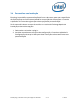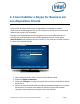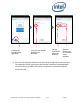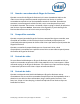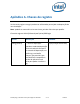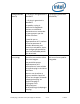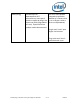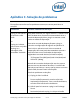Intel Unite Solution - Plug-in Guide for Skype for Business
Guia do plug-in do Intel® Unite™ para Skype* for Business v1.14 14 de 22
5. Principais recursos do plug-in
5.1 Reuniões Agendadas
Quando o Microsoft Outlook* for utilizado para programar uma reunião, o plug-in
ajudará os usuários a gerenciar seu calendário do Exchange aceitando as reuniões.
Ele não aceitará reuniões que estiverem em conflito com reuniões programadas
anteriormente.
As reuniões podem ser modificadas para cancelá-las, estendê-las ou encurtá-las. O
plug-in do Skype for Business deve estar em execução no Hub para que todas as
alterações de reunião sejam aceitas e as informações sejam atualizadas no
calendário. Se uma reunião for enviada para o plug-in enquanto o Hub estiver off-
line, ela será rejeitada quando o Hub ficar on-line novamente, independentemente
da validade da solicitação de reunião.
Como alternativa, é possível ter um gerenciamento de sistema diferente para os
convites do calendário. Para fazer com que o plug-in não gerencie o calendário, é
necessário definir a chave de registro correta (consulte Apêndice A. Chaves de
registro).
5.2 Participar de uma reunião do Skype for Business
Quando uma reunião programada por Skype for Business estiver em andamento, os
usuários conectados ao aplicativo Intel Unite poderão se conectar ao Hub dessa
reunião usando o plug-in do Skype for Business.
Os usuários podem se conectar a uma reunião 10 minutos antes do horário de
início. Quando uma reunião estiver disponível, o ícone do plug-in exibirá uma
indicação de que a reunião está pronta. Além disso, o Hub exibirá o assunto e
horário da reunião na barra de status azul, na parte inferior.
Para se conectar a uma reunião utilizando o aplicativo Intel Unite, clique no ícone
do plug-in e selecione a opção “Participar”. Uma notificação será exibida no Hub,
indicando que a sala está disponível para a reunião e que, dentro de cinco minutos,
a janela do Skype for Business deverá estar em tela cheia e em primeiro plano.